WPS表格中如何添加下划线?
1、首先,打开含有数据的WPS表格,如下图所示。

2、选择要设置下划线的文字所在的单元格或者单元格区域,然后点击“开始”菜单中的“字体设置”,如下图所示。
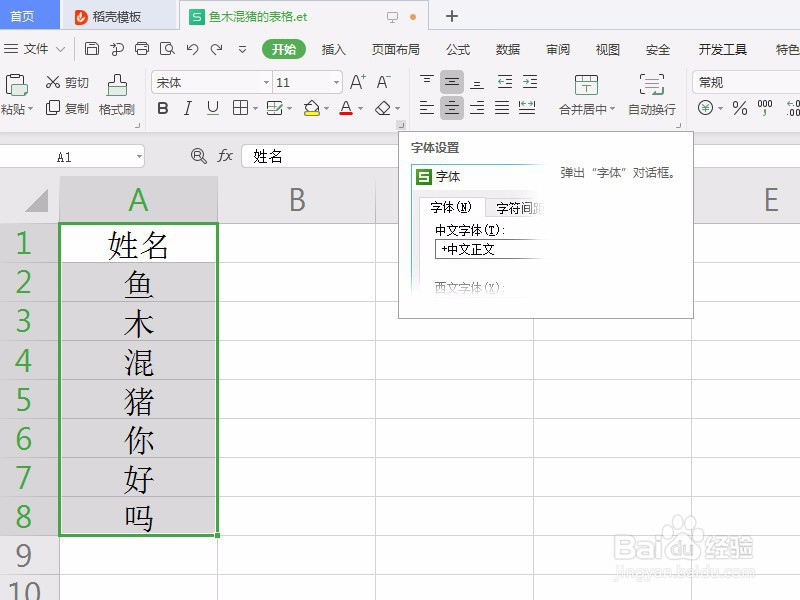
3、在弹出的“字体”对话框中,点击“下划线”右侧的下拉按钮,选择一种下划线类型,如下图所示。

4、可以在右侧预览中查看下划线的效果,确定要设置此种下划线后,点击右下角的“确定”按钮,如下图所示。
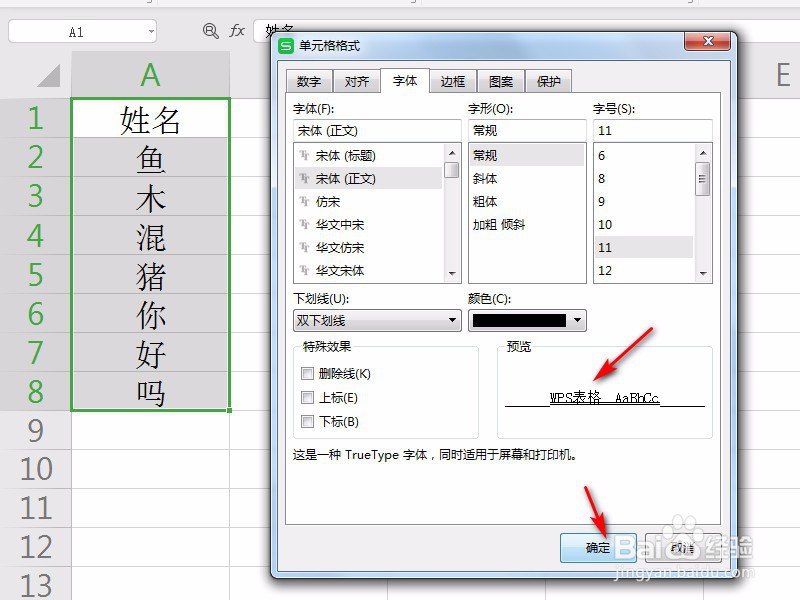
5、这样,就为WPS表格中的文字设置了下划线,如下图所示。
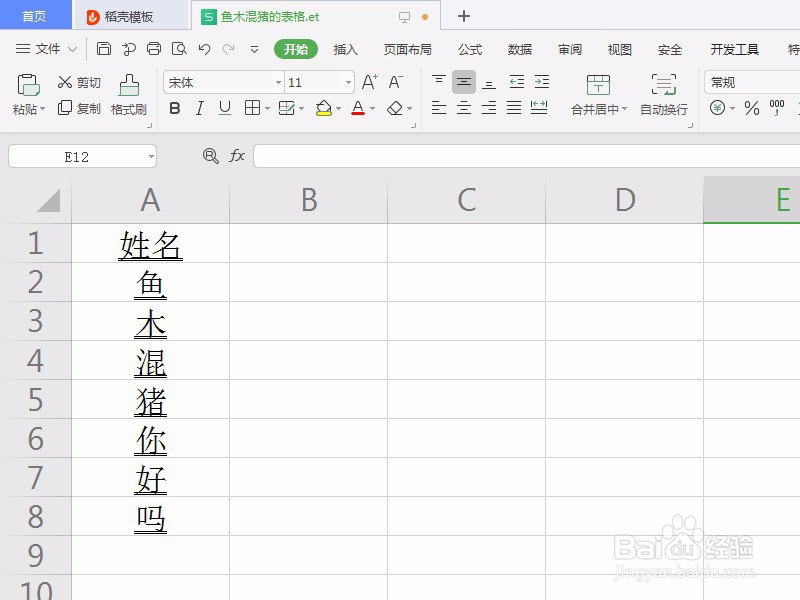
1、1.打开WPS表格;
2.选择文字所在单元格;
3.点击“字体设置”;
4.在“字体”中选择一种下划线;
6.点击“确定”,就为选择的文字设置了下划线。
声明:本网站引用、摘录或转载内容仅供网站访问者交流或参考,不代表本站立场,如存在版权或非法内容,请联系站长删除,联系邮箱:site.kefu@qq.com。
阅读量:141
阅读量:31
阅读量:169
阅读量:85
阅读量:136